管理者が登録したスタッフへ、マイページのログイン情報をメールで通知したい。
下記の操作手順で「メッセージテンプレート」を利用して、効率的にスタッフ様へログイン情報をメールできます。
まず、スタッフへログイン情報通知用のメッセージテンプレートを作成します。(初回だけ必要な操作となります。)
①メニュー「システム設定」-「メッセージテンプレート」を選択してください。
②「メッセージテンプレート一覧」画面で、[メッセージテンプレート新規登録]ボタンをクリックしてください。
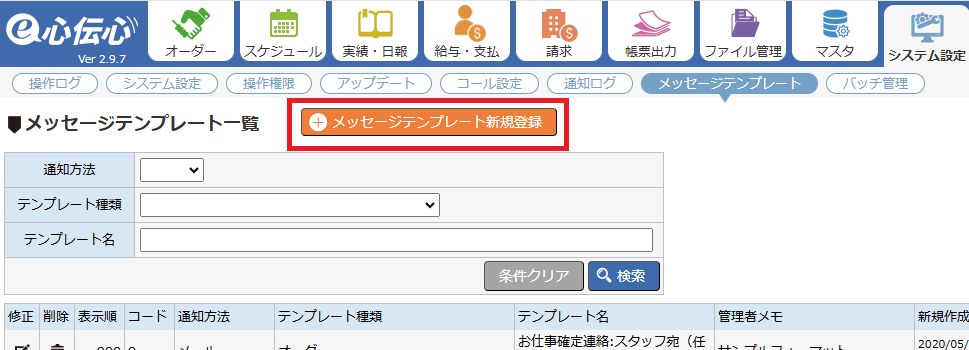
③メッセージテンプレート登録画面で、スタッフへ通知する内容を入力します。
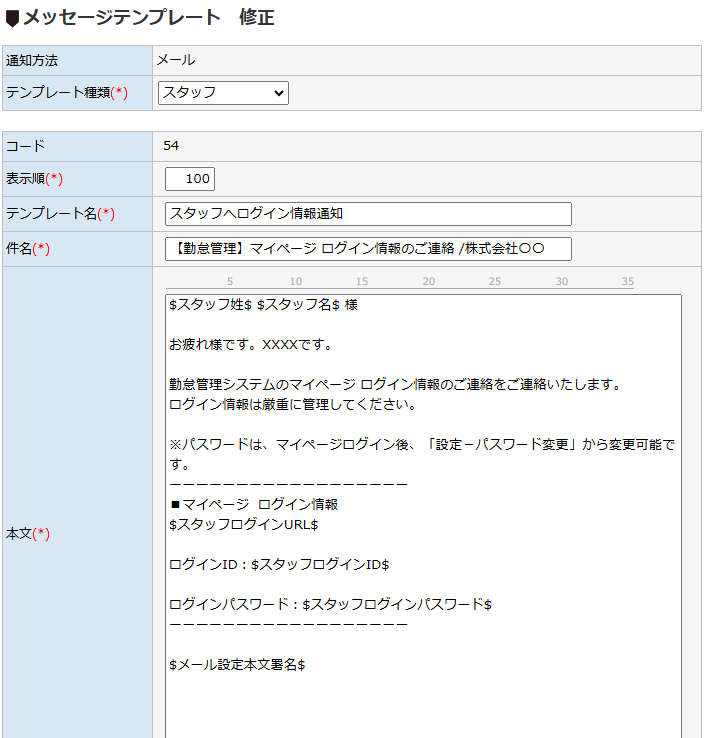
■入力内容
| 項目 | 入力内容 | |
|---|---|---|
| テンプレート種類 | 「スタッフ」を選択してください。
※「テンプレート種類」により、利用できるメッセージ変数や、登録したテンプレートを利用できる画面が変わります。 |
|
| 表示順 | 「100」など任意の数値を入力してください。テンプレートを選択する画面での表示順番となります。 | |
| テンプレート名 | 例) スタッフへログイン情報通知 ※テンプレートを選択する時に、分かりやすい名前を入力してください。 |
|
| 件名 | スタッフへ送信するメールの件名です。
例) |
|
| 本文 | スタッフへ送信するメールの本文です。 変数を利用してスタッフ毎の情報を埋め込むことができます。 例)
|
④登録ボタンを押して、登録してください。
次に、スタッフへの通知を行います。
⑤メニュー「スケジュール - スタッフスケジュール」を選択して、スタッフスケジュール画面を表示します。
⑥スタッフスケジュール画面で、通知を行いたいスタッフを選択して、[通知]ボタンを押してください。
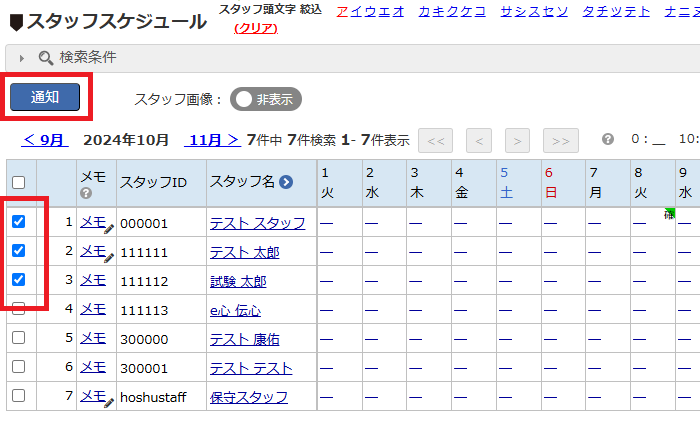
※2024年11月リリース予定のver2.10.0~は、スタッフマスタ画面からも通知を行うことができるようになります。
⑦通知ダイアログ画面で、「③~④」の操作で登録したメッセージテンプレートを選択して、[通知]ボタンを押してください。
スタッフにメールが送信されます。
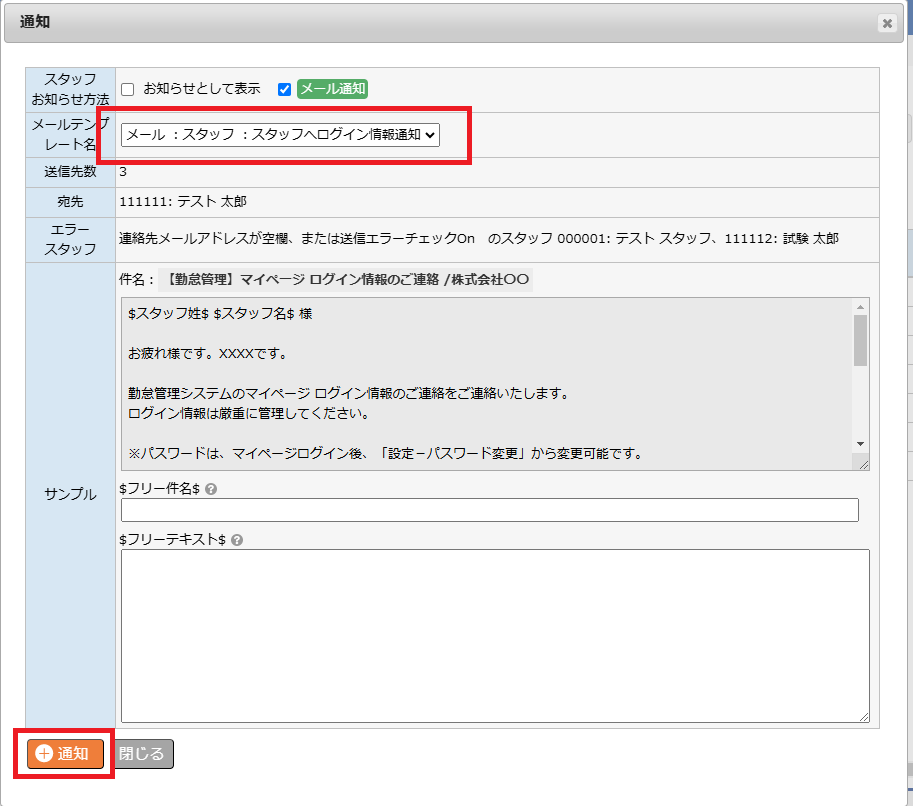
■スタッフへ送信されたメールの例
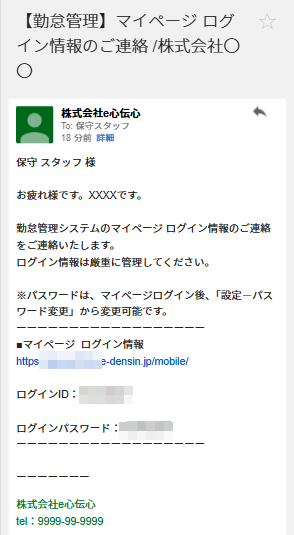
上記でも解決されない場合、お手数ですが、サポートセンターへお電話またはメール にてご連絡ください。
TEL:050-5213-2223(平日10:00~17:00)
MAIL:sp@cybercube.co.jp



